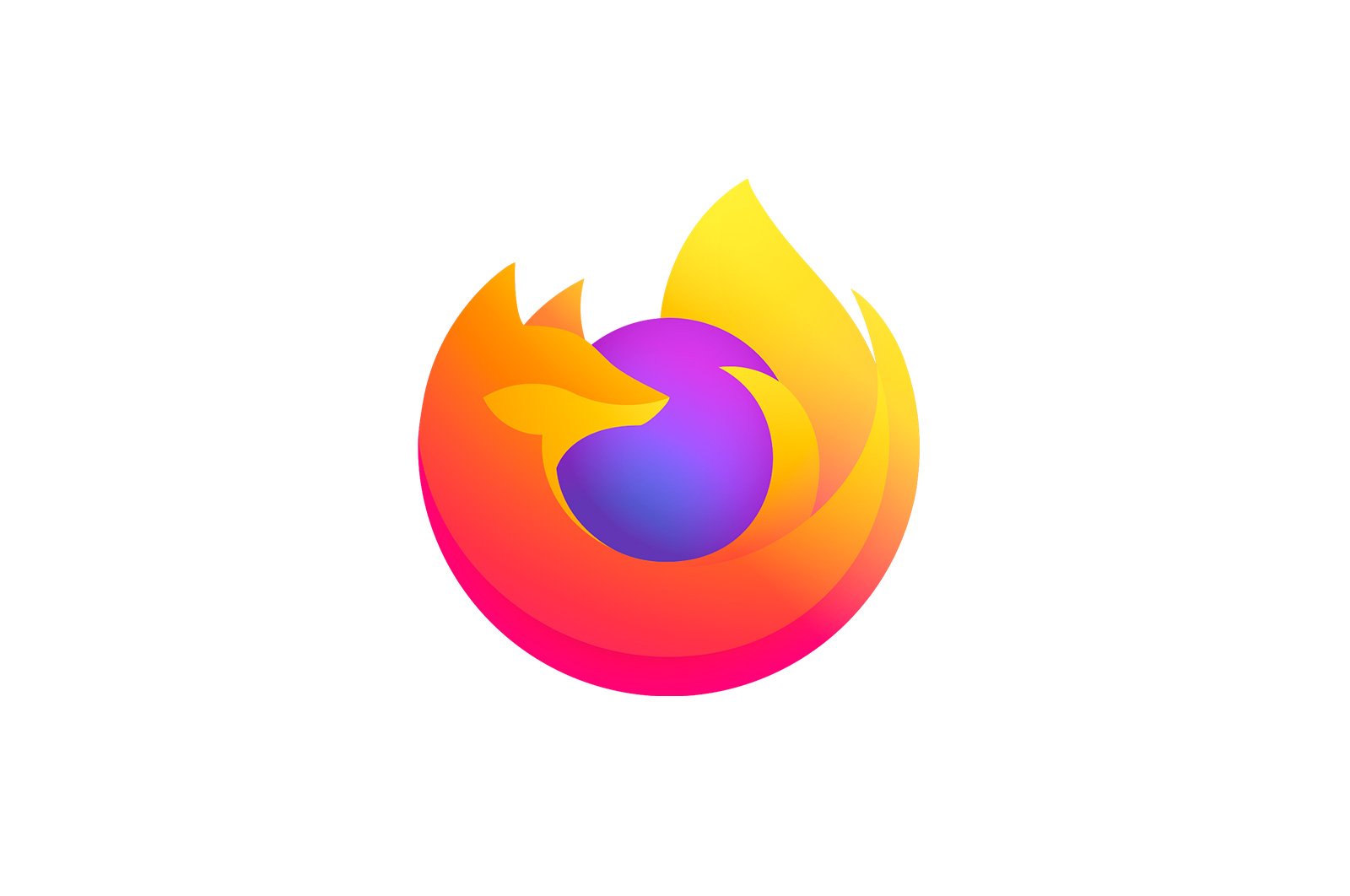
Mozilla Firefox -da «XPCOM yuklanmadi» xatosini hal qilish usullari haqida malumot
Ko’p foydalanuvchilar hali ham Mozilla Firefox brauzerining muqobillarini ko’rmaydilar, chunki u bugungi kunda eng barqaror brauzerlardan biridir. Ammo, Windows-ga asoslangan boshqa har qanday dastur kabi, bu veb-brauzerda ham muammolar bo’lishi mumkin. Ushbu maqolada savol Mozilla Firefox foydalanuvchilari duch kelishi mumkin bo’lgan «XPCOM yuklanmadi» xatosiga bag’ishlanadi.
XPCOM fayli brauzerning to’g’ri ishlashi uchun zarur bo’lgan kutubxona fayli. Agar tizim bu faylni kompyuterda aniqlay olmasa, brauzerni ishga tushirish yoki undan keyingi ishni bajarish mumkin emas. «XPCOM yuklanmadi» xatosini hal qilishning bir necha yo’li.
Xatolikni hal qilish usullari «XPCOM yuklanmadi
1-usul: Firefox-ni qayta o’rnating
Avvalo, Mozilla Firefox-ga kiruvchi fayl aniqlanmaganligi yoki kompyuteringizda buzilganligini hisobga olsak, eng mantiqiy echim brauzerni qayta tiklashdir.
Birinchidan, siz brauzerni o’chirishingiz kerak bo’ladi va uni to’liq bajarish tavsiya etiladi, chunki «Boshqarish paneli — Dasturlarni o’chirish» menyusi orqali brauzerni odatdagidek o’chirib tashlaganingizda, sizda juda ko’p fayllar qoladi. kompyuter, bu o’rnatilgan brauzerning yangi versiyasining ishlashiga salbiy ta’sir ko’rsatishi mumkin. Shuning uchun, quyidagi havolada siz Firefox -ni hech qanday fayl qoldirmasdan kompyuteringizdan qanday o’chirib tashlashingiz mumkinligi haqidagi tavsiyalarni topasiz.
Mozilla Firefox-ni kompyuteringizdan qanday qilib butunlay olib tashlash mumkin
Mozilla Firefox-ni olib tashlash tugallangandan so’ng, brauzerni qayta ishga tushiring, so’ngra kompyuter tizimga kiritilgan o’zgarishlarni qabul qiladi va keyin Firefox-ning yangi tarqatilishini veb-sayt ishlab chiquvchisidan yuklab brauzerni qayta o’rnating.
Mozilla Firefox brauzerini yuklab oling
Firefox-ni qayta o’rnatishni amalga oshirgandan so’ng, xato muammosi hal qilinishi deyarli aniq.
2-usul: Administrator sifatida ishga tushirish
Mozilla Firefox yorlig’ini o’ng tugmasini bosib ko’ring va paydo bo’lgan kontekst menyusida tanlang «Administrator sifatida bajaring»..
Ba’zi hollarda ushbu usul muammoni hal qiladi.
3-usul: tizimni tiklash
Agar na birinchi, na ikkinchi usul muammoni hal qilmasa va siz «XPCOM -ni yuklay olmadingiz» xatosini olishni davom ettirsangiz, lekin Firefox avval yaxshi ishlagan bo’lsa, tizimni hech qanday muammo bo’lmagan vaqtga qaytarishga harakat qilishingiz kerak. veb -brauzer.
Buning uchun menyuni oching «Boshqaruv paneli»yuqori o’ng burchakda parametrni o’rnating «Kichik piktogramma.»keyin bo’limga o’ting «Qayta tiklash»..
Bo’limni tanlang. «Tizimni tiklashni ishga tushirish».
Tizimni tiklash rejimi boshlanganda, brauzerning ishlashi bilan bog’liq muammolar bo’lmagan vaqtga to’g’ri keladigan orqaga qaytish nuqtasini tanlashingiz kerak bo’ladi.
Tizimni tiklash boshlangandan so’ng, jarayon tugashini kutishingiz kerak bo’ladi. Jarayonning davomiyligi nuqta yaratilganidan beri qilingan o’zgarishlarning soniga bog’liq bo’ladi. Qayta tiklash tizimning barcha jihatlariga ta’sir qiladi, bundan tashqari foydalanuvchi fayllari va ehtimol antivirus sozlamalari.
Bu odatda «XPCOM yuklanmadi» xatosini hal qilishning asosiy usullari. Agar sizda bu muammoni qanday hal qilish bo’yicha o’z kuzatuvlaringiz bo’lsa, ularni sharhlarda baham ko’ring.
Biz sizning muammoingizda sizga yordam bera olganimizdan xursandmiz.
Bizning mutaxassislarimiz imkon qadar tezroq javob berishga harakat qilishadi.
Ushbu maqola sizga yordam berdimi?
Mozilla Firefox, Texnologiyalar
Mozilla Firefox -da «XPCOM yuklanmadi» xatosini hal qilish usullari